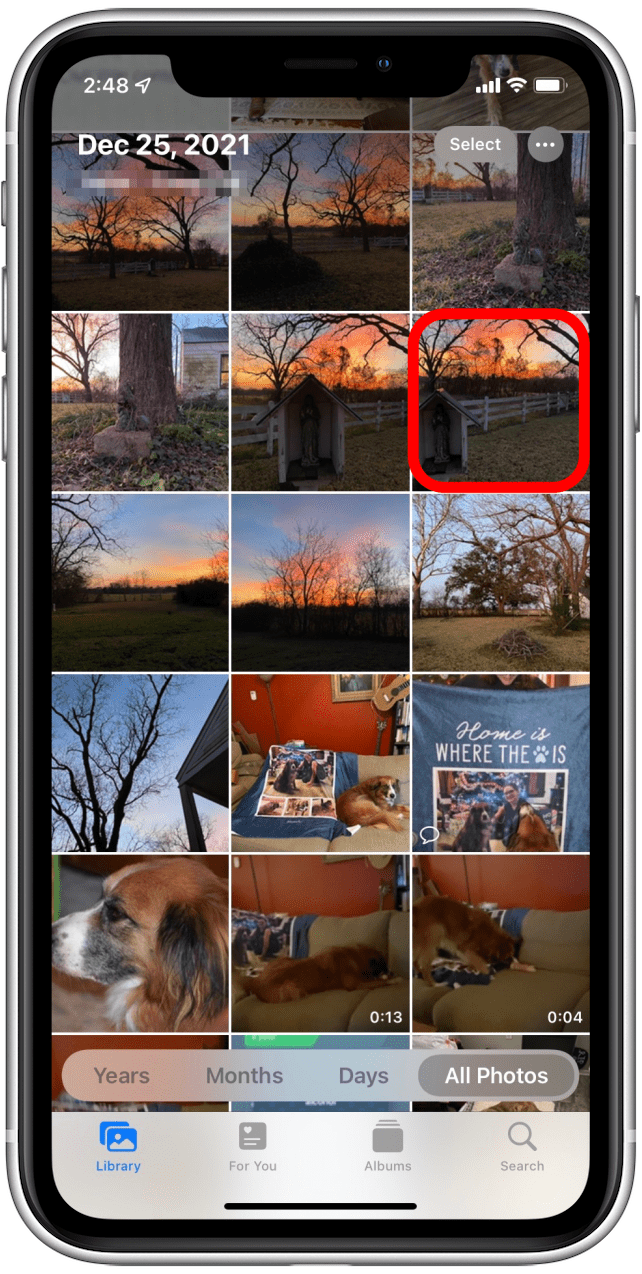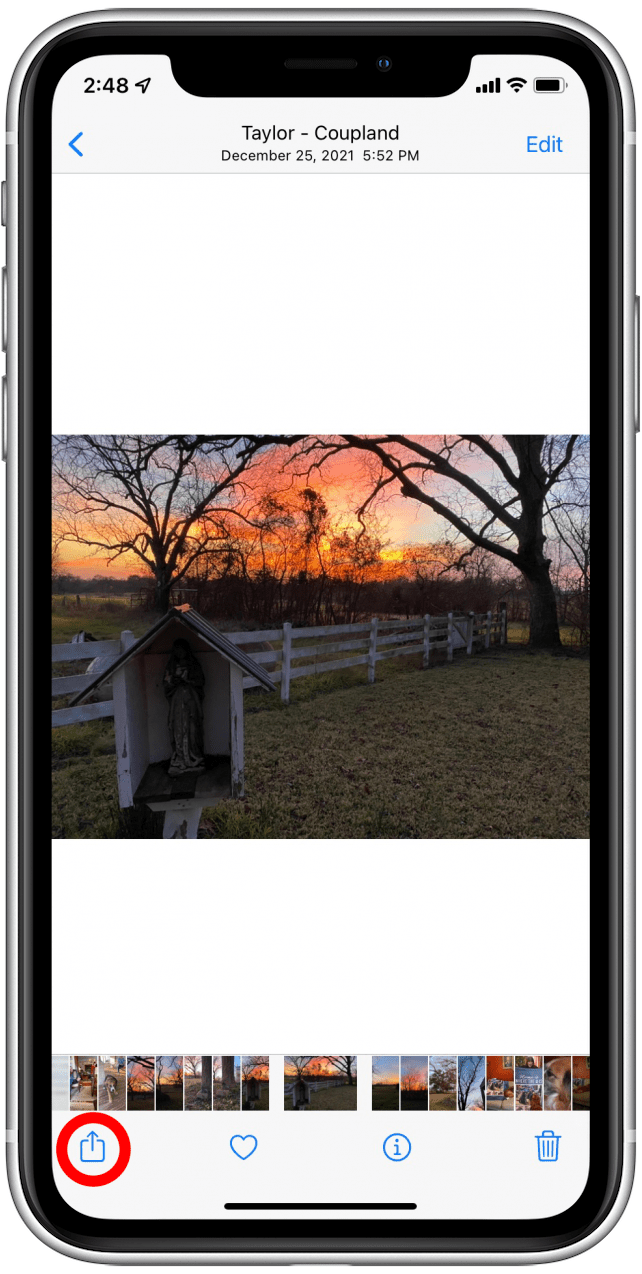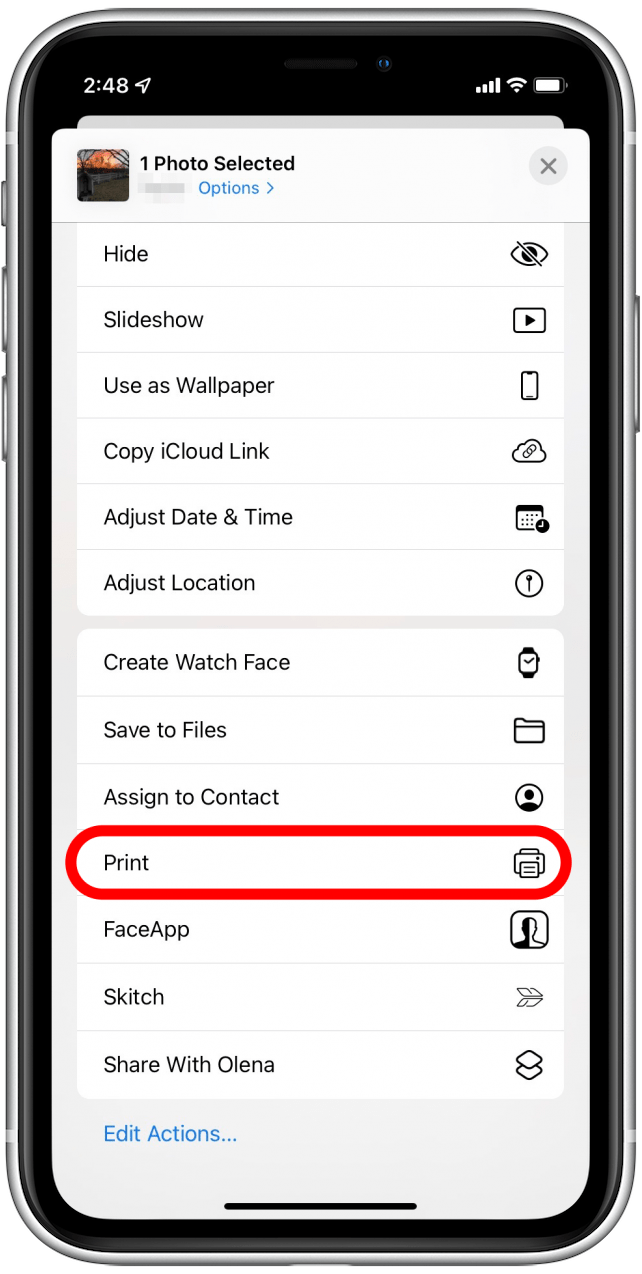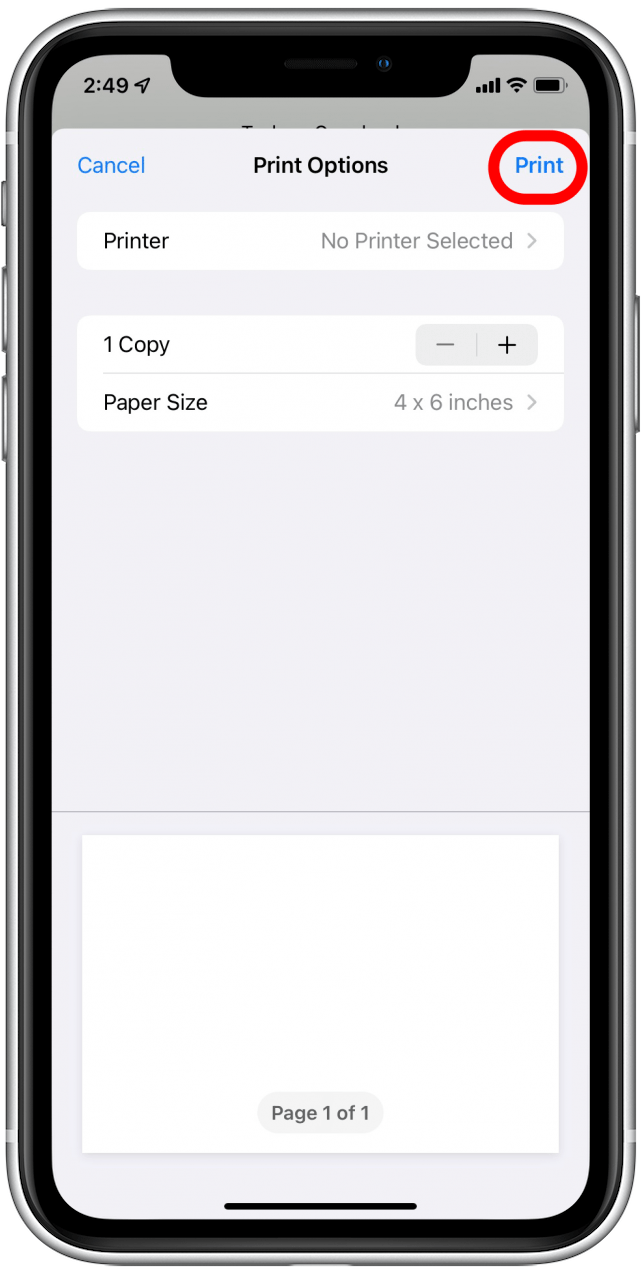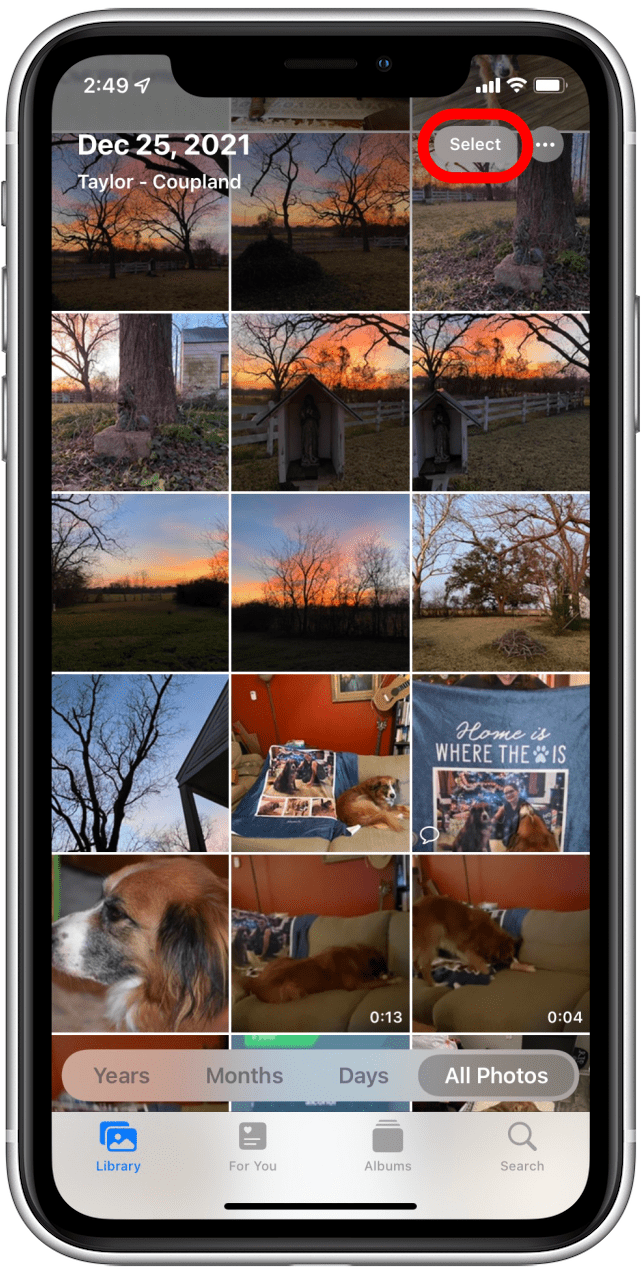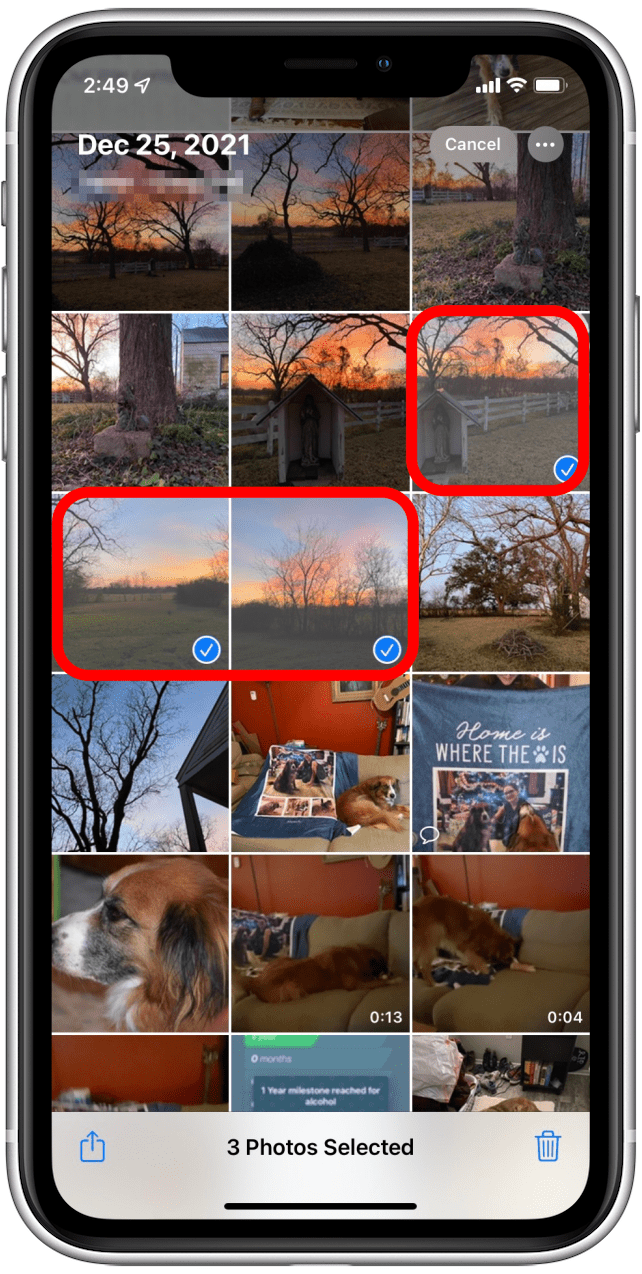Este ușor să partajați fotografii, clipuri video și albume întregi de pe iPhone pe dispozitivele prietenilor și membrilor familiei dumneavoastră. Dar, așa cum a cântat odată Marvin Gaye, „Ain’t nothing like the real thing, baby”.
Relaționat: 6 moduri simple de a transfera fotografii de pe iPhone pe PC sau Mac
Dacă doriți fotografii pe hârtie pe care să le puteți înrăma, să le puneți în portofel sau să le trimiteți prietenilor și familiei, aveți la dispoziție mai multe opțiuni. Le poți imprima acasă; poți folosi o aplicație pentru a le imprima la un magazin din apropiere; sau poți folosi un serviciu profesional care îți va duplica și trimite prin poștă fotografiile într-o varietate de dimensiuni pe lucruri precum hârtie foto, pânze, căni, calendare și autocolante.
 Descoperă funcțiile ascunse ale iPhone-ului tăuObține un sfat zilnic (cu capturi de ecran și instrucțiuni clare), astfel încât să-ți poți stăpâni iPhone-ul în doar un minut pe zi.
Descoperă funcțiile ascunse ale iPhone-ului tăuObține un sfat zilnic (cu capturi de ecran și instrucțiuni clare), astfel încât să-ți poți stăpâni iPhone-ul în doar un minut pe zi.
Imprimarea foto DIY este o modalitate excelentă de a realiza cadouri și materiale de marketing personalizate de înaltă calitate direct de pe iPhone. Posibilitățile sunt infinite! Iată cum să imprimați fotografii acasă, la o afacere locală și cu ajutorul serviciilor de imprimare foto online.
Imprimarea fotografiilor la domiciliu
Imprimarea fotografiilor acasă este rapidă și ușoară, odată ce aveți configurația potrivită, dar dacă aveți nevoie doar de câteva fotografii, este mai rentabil să utilizați unul dintre serviciile profesionale de imprimare foto menționate în următoarele două secțiuni. Acest lucru se datorează faptului că veți avea nevoie de o imprimantă cu jet de cerneală compatibilă cu AirPrint, cerneală colorată și hârtie foto pentru a obține fotografii de calitate profesională.
Puteți cheltui sume importante pentru imprimante de înaltă calitate; de exemplu, o Epson SureColor P900 17-inch Photo Printer (1.195 $) care poate imprima fotografii de format mare, de calitate expozițională, cu o lățime de până la 17 inci. Există, de asemenea, opțiuni simple, cum ar fi Canon Pixma TS3520 Wireless All-In-One Printer, care costă 79,99 dolari, un preț mai accesibil pentru buget.
Este ușor să partajați fotografii, clipuri video și albume întregi de pe iPhone pe dispozitivele prietenilor și membrilor familiei dumneavoastră. Dar, așa cum a cântat odată Marvin Gaye, „Ain’t nothing like the real thing, baby”.
Relaționat: 6 moduri simple de a transfera fotografii de pe iPhone pe PC sau Mac
Dacă doriți fotografii pe hârtie pe care să le puteți înrăma, să le puneți în portofel sau să le trimiteți prietenilor și familiei, aveți la dispoziție mai multe opțiuni. Le poți imprima acasă; poți folosi o aplicație pentru a le imprima la un magazin din apropiere; sau poți folosi un serviciu profesional care îți va duplica și trimite prin poștă fotografiile într-o varietate de dimensiuni pe lucruri precum hârtie foto, pânze, căni, calendare și autocolante.
Descoperă funcțiile ascunse ale iPhone-ului tăuObține un sfat zilnic (cu capturi de ecran și instrucțiuni clare), astfel încât să-ți poți stăpâni iPhone-ul în doar un minut pe zi.
Imprimarea foto DIY este o modalitate excelentă de a realiza cadouri și materiale de marketing personalizate de înaltă calitate direct de pe iPhone. Posibilitățile sunt infinite! Iată cum să imprimați fotografii acasă, la o afacere locală și cu ajutorul serviciilor de imprimare foto online.
- Imprimarea fotografiilor la domiciliu

- Imprimarea fotografiilor acasă este rapidă și ușoară, odată ce aveți configurația potrivită, dar dacă aveți nevoie doar de câteva fotografii, este mai rentabil să utilizați unul dintre serviciile profesionale de imprimare foto menționate în următoarele două secțiuni. Acest lucru se datorează faptului că veți avea nevoie de o imprimantă cu jet de cerneală compatibilă cu AirPrint, cerneală colorată și hârtie foto pentru a obține fotografii de calitate profesională.

- Puteți cheltui sume importante pentru imprimante de înaltă calitate; de exemplu, o Epson SureColor P900 17-inch Photo Printer (1.195 $) care poate imprima fotografii de format mare, de calitate expozițională, cu o lățime de până la 17 inci. Există, de asemenea, opțiuni simple, cum ar fi Canon Pixma TS3520 Wireless All-In-One Printer, care costă 79,99 dolari, un preț mai accesibil pentru buget.

- Editorul web al iOSApple, Erin MacPherson, a verificat imprimantele foto de la toate mărcile importante și recomandă o opțiune de mijloc, Epson Expression Premium XP- 7100. Cu un preț de 199,99 dolari, această imprimantă fără fir dispune de comenzi cu ecran tactil și include un scaner și un copiator. Erin raportează că XP-7100 oferă în mod constant o imprimare clară și fotografii netede, în special atunci când se utilizează hârtie foto de înaltă calitate. Ea recomandă HP Glossy Advanced Photo Paper for Inkjet, un chilipir la 22,99 dolari pentru 50 de coli de 8,5×11 inci.

Pregătiți-vă să imprimați
- După ce ați configurat imprimanta, iată cum puteți imprima una sau mai multe fotografii din aplicația Photos de pe iPhone în doar câțiva pași scurți.

- Nota: Este o idee bună să imprimați o fotografie de test înainte de a vă angaja pentru un lot mare, deoarece pigmenții imprimantei nu sunt întotdeauna corecți din punct de vedere al culorii, iar fotografiile imprimate nu au o lumină în spatele lor, ca fotografiile de pe ecranul iPhone-ului.

- Imprimați o singură fotografie

- Deschideți aplicația Photos și atingeți fotografia pe care doriți să o imprimați.

Atingeți pictograma Share din colțul din stânga jos.
Derulați în jos și atingeți Print.
Asigurați-vă că este selectată imprimanta dvs. și atingeți Print în colțul din dreapta sus.
Imprimarea mai multor fotografii
Deschideți aplicația Fotografii și atingeți Select în colțul din dreapta sus.
Atingeți fotografiile pe care doriți să le imprimați.
Atingeți ușor Icoana de partajare din colțul din stânga jos.
Asigurați-vă că este selectată imprimanta, apoi atingeți Imprimare în colțul din dreapta sus.
Comandați și ridicați fotografii de la o afacere din apropiere
Vizitarea unei afaceri din apropiere este un mijloc fericit dacă doriți să imprimați fotografii de pe iPhone, dar nu doriți să investiți sute de dolari în hardware și materiale. Serviciul de tipărire a fotografiilor de la un magazin din apropiere vă permite să bifați o sarcină de pe listă fără să vă deplasați din drum sau să așteptați câteva zile sau mai mult pentru livrare.
O mulțime de lanțuri naționale precum Target, Walmart, Walgreens și CVS oferă servicii de imprimare foto și le puteți accesa prin intermediul unor aplicații precum Photo Prints+(gratuit)** de la Walmart și Photo Prints Now (gratuit) de la CVS. De asemenea, puteți utiliza Kodak Moments (gratuit), care permite clienților să printeze fotografii de la chioșcurile din diverse magazine, precum și să ofere opțiuni de ridicare și livrare.
Este ușor să partajați fotografii, clipuri video și albume întregi de pe iPhone pe dispozitivele prietenilor și membrilor familiei dumneavoastră. Dar, așa cum a cântat odată Marvin Gaye, „Ain’t nothing like the real thing, baby”.
Relaționat: 6 moduri simple de a transfera fotografii de pe iPhone pe PC sau Mac
Dacă doriți fotografii pe hârtie pe care să le puteți înrăma, să le puneți în portofel sau să le trimiteți prietenilor și familiei, aveți la dispoziție mai multe opțiuni. Le poți imprima acasă; poți folosi o aplicație pentru a le imprima la un magazin din apropiere; sau poți folosi un serviciu profesional care îți va duplica și trimite prin poștă fotografiile într-o varietate de dimensiuni pe lucruri precum hârtie foto, pânze, căni, calendare și autocolante.
Descoperă funcțiile ascunse ale iPhone-ului tăuObține un sfat zilnic (cu capturi de ecran și instrucțiuni clare), astfel încât să-ți poți stăpâni iPhone-ul în doar un minut pe zi.
Imprimarea foto DIY este o modalitate excelentă de a realiza cadouri și materiale de marketing personalizate de înaltă calitate direct de pe iPhone. Posibilitățile sunt infinite! Iată cum să imprimați fotografii acasă, la o afacere locală și cu ajutorul serviciilor de imprimare foto online.
Imprimarea fotografiilor la domiciliu
Imprimarea fotografiilor acasă este rapidă și ușoară, odată ce aveți configurația potrivită, dar dacă aveți nevoie doar de câteva fotografii, este mai rentabil să utilizați unul dintre serviciile profesionale de imprimare foto menționate în următoarele două secțiuni. Acest lucru se datorează faptului că veți avea nevoie de o imprimantă cu jet de cerneală compatibilă cu AirPrint, cerneală colorată și hârtie foto pentru a obține fotografii de calitate profesională.
Puteți cheltui sume importante pentru imprimante de înaltă calitate; de exemplu, o Epson SureColor P900 17-inch Photo Printer (1.195 $) care poate imprima fotografii de format mare, de calitate expozițională, cu o lățime de până la 17 inci. Există, de asemenea, opțiuni simple, cum ar fi Canon Pixma TS3520 Wireless All-In-One Printer, care costă 79,99 dolari, un preț mai accesibil pentru buget.
Editorul web al iOSApple, Erin MacPherson, a verificat imprimantele foto de la toate mărcile importante și recomandă o opțiune de mijloc, Epson Expression Premium XP- 7100. Cu un preț de 199,99 dolari, această imprimantă fără fir dispune de comenzi cu ecran tactil și include un scaner și un copiator. Erin raportează că XP-7100 oferă în mod constant o imprimare clară și fotografii netede, în special atunci când se utilizează hârtie foto de înaltă calitate. Ea recomandă HP Glossy Advanced Photo Paper for Inkjet, un chilipir la 22,99 dolari pentru 50 de coli de 8,5×11 inci.

Pregătiți-vă să imprimați
După ce ați configurat imprimanta, iată cum puteți imprima una sau mai multe fotografii din aplicația Photos de pe iPhone în doar câțiva pași scurți.
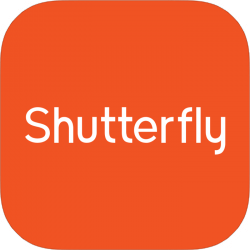
Nota: Este o idee bună să imprimați o fotografie de test înainte de a vă angaja pentru un lot mare, deoarece pigmenții imprimantei nu sunt întotdeauna corecți din punct de vedere al culorii, iar fotografiile imprimate nu au o lumină în spatele lor, ca fotografiile de pe ecranul iPhone-ului.
Imprimați o singură fotografie

Deschideți aplicația Photos și atingeți fotografia pe care doriți să o imprimați.
Atingeți pictograma Share din colțul din stânga jos.